iPhone پر Apps کو چھپانا ایک مفید خصوصیت ہے جو صارفین کو اپنی پرائیویسی کو بہتر کرنے کی سہولت فراہم کرتی ہے۔ کبھی کبھار، ہم بعض ایپس کو دوسروں کی نظروں سے دور رکھنا چاہتے ہیں یا صرف اپنے آلہ کو منظم اور سادہ رکھنے کی کوشش کرتے ہیں۔ اس مضمون میں، ہم آپ کو ان ایپس کو چھپانے کے آسان طریقے بتائیں گے۔
ایپس کو چھپانے کے چند مختلف طریقے ہیں جن کے ذریعے آپ اپنی پسندیدہ ایپس کو محفوظ کر سکتے ہیں بغیر یہ کہ وہ نظر آئیں۔ یہ طریقے خاص طور پر اس وقت مددگار ثابت ہوتے ہیں جب آپ کسی خاص ایپ کو چھپانا چاہتے ہیں یا اپنے iPhone کی ہوم اسکرین کو صاف ستھرا رکھنا چاہتے ہیں۔
Settings میں Apps کو چھپانے کا طریقہ
آج کل کے موبائل اسمارٹ فونز میں ہماری روزمرہ کی زندگی میں آسانیاں پیدا کرنے والے کئی Apps شامل ہوتے ہیں۔ لیکن کبھی کبھار آپ کو خواہش ہوتی ہے کہ کچھ Apps کو دوسرے لوگوں کی نظر سے دور رکھیں۔ خاص طور پر جب آپ iPhone استعمال کر رہے ہوں، تو آپ کو خوشخبری ہے: آپ اپنے Settings میں کچھ سادہ اقدامات کے ذریعے Apps کو چھپا سکتے ہیں۔ تو آئیے، دیکھتے ہیں یہ عمل کیسے کیا جاتا ہے۔
Apps کو چھپانے کے طریقے
iPhone پر Apps کو چھپانے کے لیے، آپ نیچے دیے گئے مراحل پر عمل کریں:
- Settings کھولیں: اپنے iPhone پر "Settings" آئیکن پر کلک کریں۔
- Screen Time منتخب کریں: اسکرین پر نیچے سکرول کریں اور "Screen Time" پر ٹیپ کریں۔
- Content & Privacy Restrictions فعال کریں: یہاں آپ کو "Content & Privacy Restrictions" کا آپشن نظر آئے گا۔ اسے فعال کرنے کے لیے نیچے دئیے گئے Toggle پر ٹیپ کریں۔
- Allowed Apps کو دیکھیں: "Allowed Apps" کے آپشن پر جا کر وہ Apps منتخب کریں جو آپ چھپانا چاہتے ہیں۔ صرف ان کے Toggle کو بند کر دیں۔
- پاس کوڈ سیٹ کریں: اگر آپ نہیں چاہتے کہ کوئی اور آپ کی اپنی مرضی سے Apps کو دوبارہ ظاہر کر سکے، تو آپ "Use Screen Time Passcode" سیٹ کریں۔
یہ اقدامات کرنے کے بعد، آپ کے منتخب کردہ Apps آپ کی ہوم اسکرین سے غائب ہو جائیں گے۔ اگر کبھی آپ کو ان کی ضرورت پڑے تو آپ یہی Steps دوبارہ انجام دے کر انہیں واپس دکھا سکتے ہیں۔
دیگر طریقے:
اگر آپ کو اوپر دیے گئے طریقے سے تسلی نہیں ہوئی تو درج ذیل متبادل بھی موجود ہیں:
- Folders استعمال کریں: آپ کسی مخصوص فولڈر میں Apps کو رکھ کر انہیں چھپا سکتے ہیں۔
- Home Screen Layout تبدیل کریں: Apps کو دوسری اسکرین پر منتقل کریں تاکہ وہ نظر انداز کیا جا سکے۔
- سافٹ ویئر استعمال کریں: چند تھird-party Apps بھی ہیں جو Apps کو چھپانے میں مددگار ثابت ہو سکتے ہیں۔
اب آپ جانتے ہیں کہ اپنے iPhone پر Apps کو چھپانے کا کس طرح مفید طریقہ استعمال کر سکتے ہیں۔ امید ہے یہ معلومات آپ کے کام آئے گی!
یہ بھی پڑھیں: دعا نور کے استعمالات اور فوائد اردو میں
خفیہ Apps تک رسائی حاصل کرنے کا طریقہ
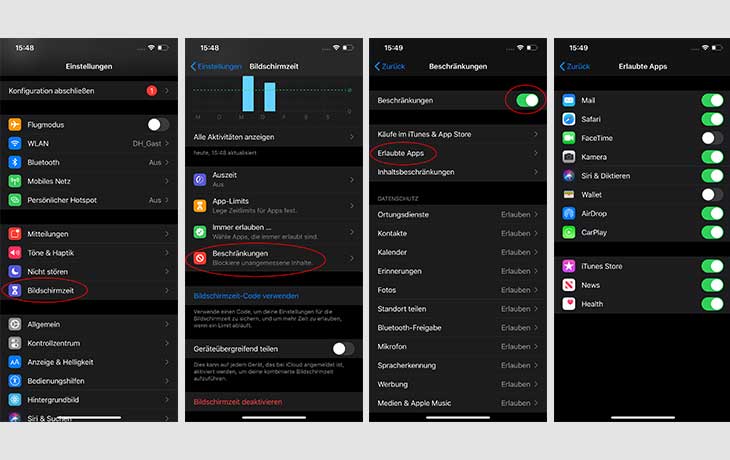
آج کے دور میں، بہت سے لوگ اپنے iPhone پر موجود *Apps کو کچھ خاص وجوہات کی بنا پر چھپانا چاہتے ہیں۔ بعض اوقات آپ کو کچھ ایسی Apps کو خفیہ کرنے کی ضرورت ہوتی ہے جو آپ کے دوستوں یا خاندان کے افراد کو نظر نہیں آنی چاہئیں۔ تو آج ہم بات کریں گے کہ آپ اپنے iPhone پر خفیہ Apps تک رسائی حاصل کرنے کا طریقہ کیسے کر سکتے ہیں۔
نئی انداز میں Apps کو چھپانا
اگر آپ چاہتے ہیں کہ کچھ Apps آپ کی Home Screen پر نہ ہوں، تو آپ انہیں جدید طریقے سے چھپا سکتے ہیں۔ کچھ طریقے درج ذیل ہیں:
- Apps کو اپنی Home Screen سے ہٹائیں: جب آپ کسی App کے آئیکن کو لمبا دبائیں گے، تو آپ کو "Remove App" کا اختیار نظر آئے گا۔ اس پر کلک کر کے آپ "Remove from Home Screen" کا انتخاب کر سکتے ہیں۔ اس طرح وہ App آپ کی Home Screen سے غائب ہو جائے گی لیکن آپ کے App Library میں موجود رہے گی۔
- حساس Apps کو فائل میں ڈالیں: آپ مختلف Apps کو ایک فولڈر میں ڈال سکتے ہیں تاکہ انہیں آسانی سے چھپایا جا سکے۔ بس ایک App کو دوسرے پر کھینچ کر چھوڑیں اور فولڈر بنائیں۔
- Screen Time کی مدد سے پابندیاں لگائیں: آپ Settings میں جا کر Screen Time کا آپشن منتخب کر سکتے ہیں اور وہاں سے "Content & Privacy Restrictions" میں جا کر کچھ Apps کو غیر فعال کر سکتے ہیں۔
خفیہ Apps تک رسائی کے لیے پاس کوڈ کا استعمال
آپ اپنے خفیہ Apps تک رسائی کو مزید محفوظ بنانے کے لیے ایک پاس کوڈ لگا سکتے ہیں۔ یہ آپ کو مزید تحفظ فراہم کرے گا۔ آپ "Settings" > "Face ID & Passcode" یا "Touch ID & Passcode" میں جا کر یہ سیٹنگ کر سکتے ہیں۔
App Library کا استعمال کریں
iOS کی نئی ورژنز میں آپ کو App Library کا فیچر ملتا ہے جو آپ کے تمام Apps کو منظم کرتا ہے۔ آپ کو صرف اپنی Home Screen پر موجود Apps کو چھپانا ہے، اور بعد میں App Library سے ان تک رسائی حاصل کر سکتے ہیں۔
ان آسان طریقوں سے، آپ اپنے iPhone پر موجود Apps کو چھپانے کے ساتھ ساتھ خفیہ Apps تک رسائی حاصل کر سکتے ہیں۔ یہ طریقے نہ صرف آپ کی رازداری کو بڑھائیں گے بلکہ آپ کو اپنی پسند کی Apps تک رسائی میں بھی مدد کریں گے۔
یہ بھی پڑھیں: How to Prevent Pregnancy in Urdu
Home Screen پر Apps کو چھپائیں
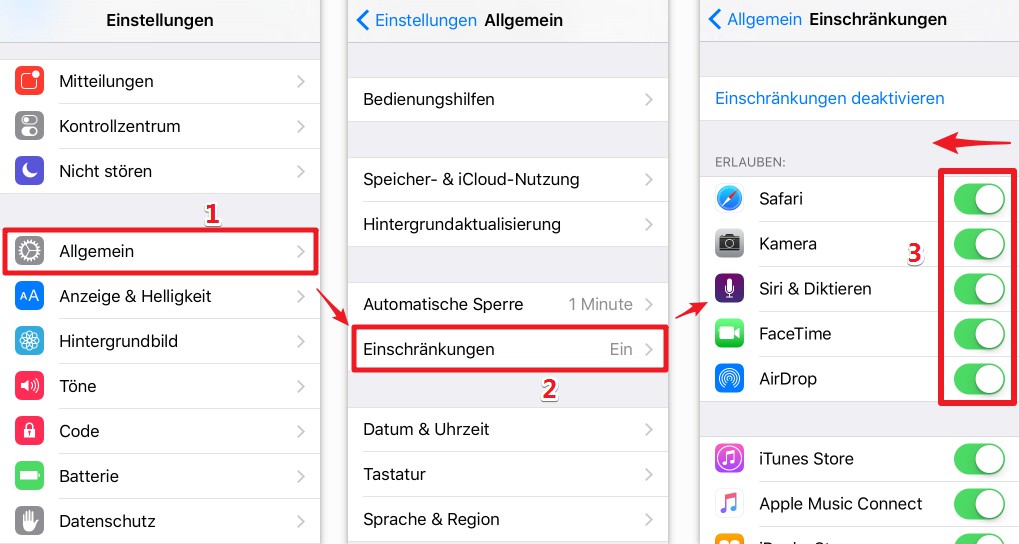
کیا آپ کو کبھی ایسا محسوس ہوا ہے کہ آپ کے iPhone کی Home Screen پر بہت زیادہ Apps ہیں؟ اگر ہاں، تو فکر نہ کریں! iPhone پر Apps کو چھپانا ایک آسان عمل ہے جو آپ کی اسکرین کو منظم کرنے میں مددگار ثابت ہو سکتا ہے۔ یہاں ہم آپ کو بتائیں گے کہ آپ اپنے iPhone پر Home Screen پر Apps کو کیسے چھپا سکتے ہیں۔
Apps کو چھپانے کے طریقے
Apps کو چھپانے کے کئی طریقے ہیں، جن میں سے کچھ یہ ہیں:
- App Library کا استعمال: iOS 14 اور اس کے بعد کے ورژنز میں، آپ App Library کا استعمال کرکے Apps کو چھپا سکتے ہیں۔
- Pages کو چھپائیں: آپ اپنی Home Screen سے پوری کی پوری page کو بھی چھپا سکتے ہیں۔
- فولڈر بنائیں: متعدد Apps کو ایک فولڈر میں جمع کرکے آپ انہیں چپ کر سکتے ہیں۔
App Library کا استعمال
اگر آپ iPhone پر Apps کو چھپانا چاہتے ہیں تو App Library کا استعمال کرنا ایک بہترین طریقہ ہے:
- اپنی Home Screen پر خالی جگہ پر لمبا دبائیں۔
- جس App کو آپ چھپانا چاہتے ہیں، اس پر دبا کے رکھیں اور 'Remove App' کا انتخاب کریں۔
- 'Remove from Home Screen' پر کلک کریں۔ اب وہ App Home Screen سے غائب ہو جائے گی مگر آپ اسے App Library میں تلاش کرسکتے ہیں۔
Pages کو چھپانا
پوری page کو چھپانے کے لئے، یہ مراحل دیکھیں:
- Home Screen پر خالی جگہ پر لمبا دبائیں۔
- نیچے کی طرف نظر آنے والی نقطوں (dots) پر کلک کریں۔
- آپ اپنی Home Screen کی pages کو دیکھیں گے، آپ چاہیں تو جس page کو چھپانا چاہتے ہیں، اس کے نیچے سے چیک مارک ہٹا دیں۔
- اوپر دائیں کونے میں Done پر کلک کریں۔
یہ چند آسان طریقے ہیں جن کے ذریعے آپ اپنے iPhone کی Home Screen کو مزید منظم اور سادہ بنائیں۔ ایک صاف اور منظم Home Screen آپ کی روز مرہ کی زندگی میں آسانی پیدا کر سکتی ہے!
یہ بھی پڑھیں: Zantac Tablets: استعمال اور سائیڈ ایفیکٹس
App Library کا استعمال
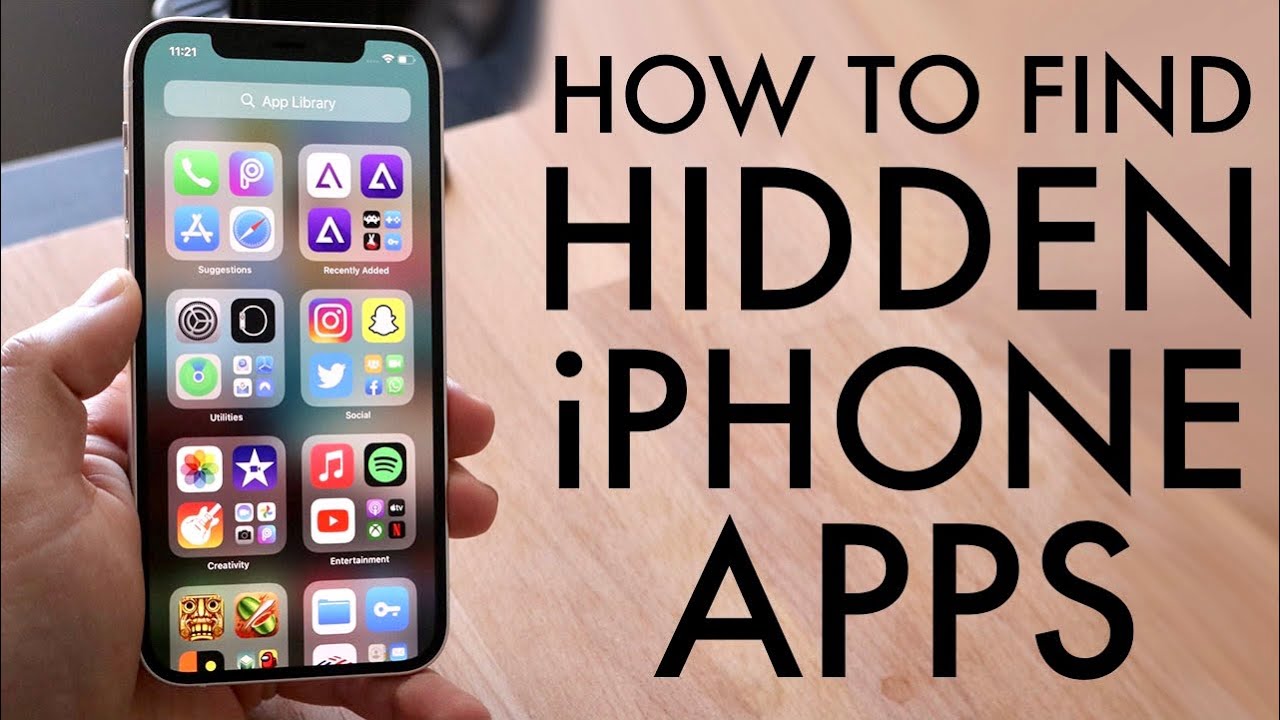
جب آپ iPhone پر Apps کو چھپانا چاہتے ہیں تو App Library ایک بہترین فیچر ہے۔ یہ آپ کے فون کے ہوم اسکرین سے ایپس کو منظم کرنے اور چھپانے کا ایک آسان طریقہ فراہم کرتا ہے۔ بتدریج، چلیں دیکھتے ہیں کہ اس کا استعمال کیسے کیا جا سکتا ہے۔
App Library کو کھولنے کے لیے، آپ کو اپنی ہوم اسکرین سے دائیں جانب سوائپ کرنا ہے۔ یہ آپ کو آپ کی تمام ایپس کی ایک ترتیب دی ہوئی نظر دکھائے گا، جو مختلف کیٹیگریز میں منظم ہوئی ہیں۔ اس طرح آپ کو اپنی کسی بھی ایپ کو تلاش کرنا یا چھپانا بہت آسان ہو جاتا ہے۔
یہ بھی پڑھیں: سفرِ جل پھل کے فوائد اور استعمالات اردو میں Safar e Jal Fruit
App Library کی خصوصیات
App Library کے ذریعے آپ مختلف طریقوں سے اپنی ایپس کو منظم کر سکتے ہیں:
- کیٹیگریز: ایپس کو مختلف کیٹیگریز میں تقسیم کیا گیا ہے جیسے "Recently Added"، "Social"، "Utilities"، وغیرہ۔
- سرچ بار: آپ سرچ بار کا استعمال کرکے بھی کسی مخصوص ایپ کو تلاش کر سکتے ہیں۔
- ایپس کو چھپانا: ہوم اسکرین سے ایپ کو چھپانے کے لیے، ایپ پر لمبا دبائیں اور "Remove App" کا انتخاب کریں، پھر "Remove from Home Screen" پر کلک کریں۔ یہ ایپ App Library میں محفوظ رہے گی لیکن ہوم اسکرین پر نظر نہیں آئے گی۔
ایپس کو دوبارہ ہوم اسکرین پر واپس لانا
اگر آپ کو کسی ایپ کو دوبارہ ہوم اسکرین پر لانا ہو تو:
- App Library میں جا کر ایپ تلاش کریں۔
- ایپ پر لمبا دبائیں اور "Add to Home Screen" کا انتخاب کریں۔
یقینی بنائیں کہ App Library کا صحیح استعمال آپ کے iPhone کو زیادہ منظم بناتا ہے، اور آپ کی ہوم اسکرین کو صاف اور دھندلا* رکھتا ہے۔ زیادہ ایپس کا مطلب یہ نہیں ہونا چاہئے کہ آپ کو کبھی بھی ان تک پہنچنے میں دشواری ہو۔ App Library کے ذریعے، آپ کو اپنی پسندیدہ ایپس بزودی مل جائیں گی۔
اب آپ جانتے ہیں کہ App Library کا استعمال کیسے کیا جاتا ہے، تو کیوں نہ اس فیچر کو آزما کر دیکھیں اور اپنے iPhone کی سادگی کو بڑھائیں؟







